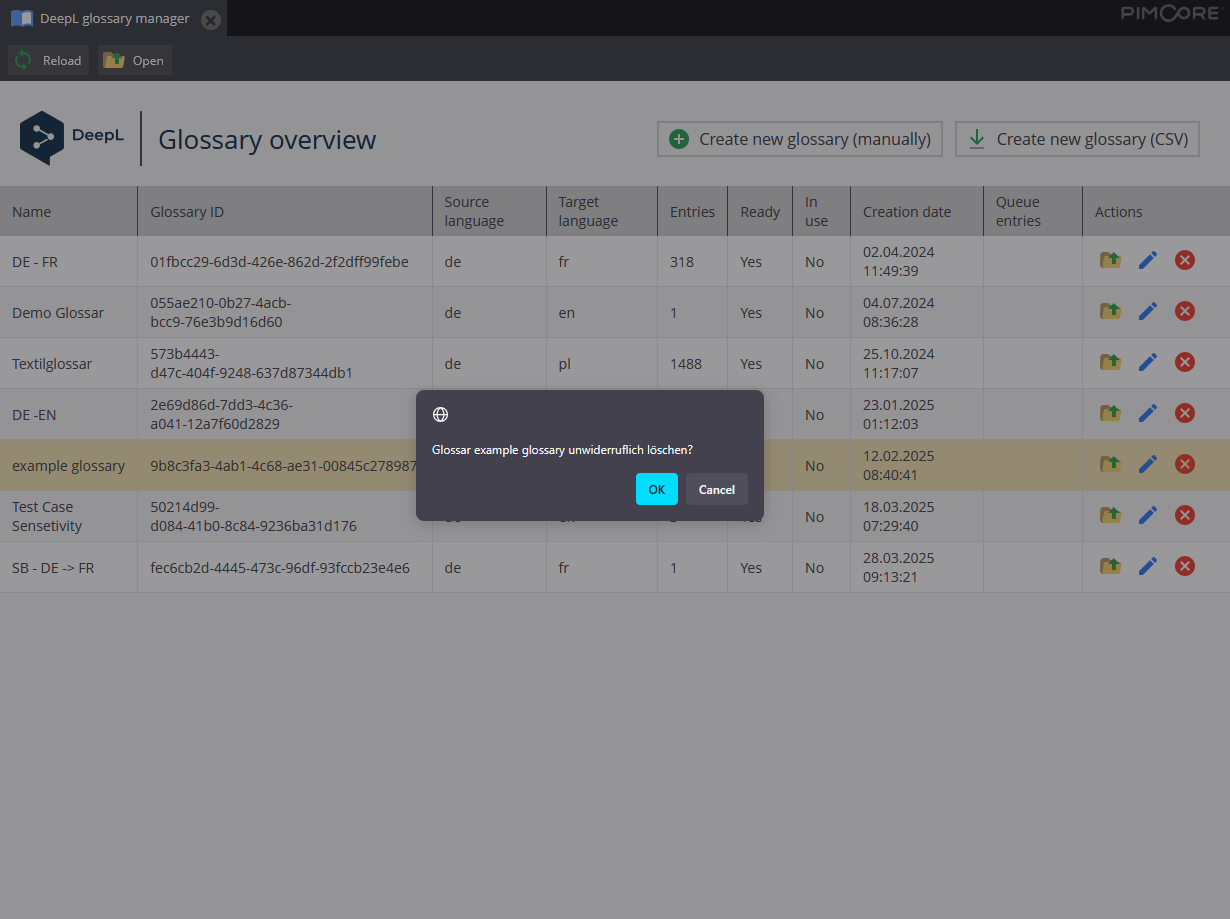Glossar-Manager
Der Glossar Manager bietet eine zentrale Verwaltung von Glossaren, die für die Übersetzung von Inhalten verwendet werden. Benutzer können neue Glossare erstellen, bestehende Glossare aktualisieren und löschen sowie Glossare per CSV-Datei importieren. Der Manager ermöglicht auch das Bearbeiten von Glossareinträgen und deren Verwendung in Übersetzungsprozessen.
Glossar-Manager öffnen
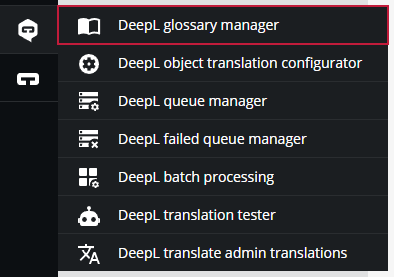
Berechtigungen
Für den Zugriff auf den Glossar Manager sind folgende Berechtigungen erforderlich:
| Recht | Beschreibung |
|---|---|
| twocream_deepl_bundle_usage | Grundvoraussetzung für alle weiteren DeepL-Funktionen. Ermöglicht die Nutzung und Einsicht der DeepL-Funktionalität. |
| twocream_deepl_bundle_glossary_create | Ermöglicht das Erstellen neuer Glossare. |
| twocream_deepl_bundle_glossary_update | Ermöglicht das Aktualisieren bestehender Glossare. |
| twocream_deepl_bundle_glossary_delete | Ermöglicht das Löschen bestehender Glossare. |
Übersicht über den Glossar-Manager
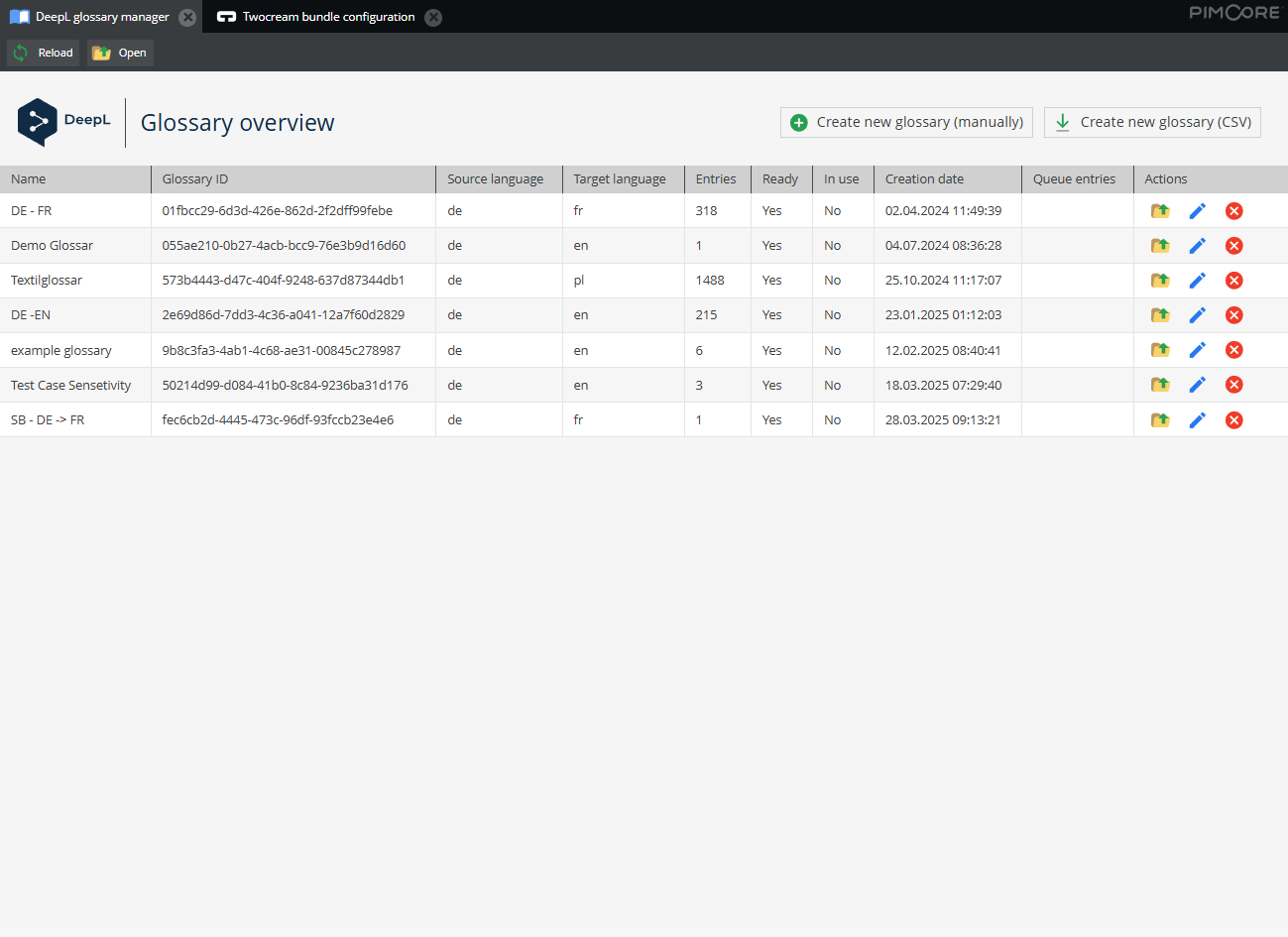
| Bereich | Beschreibung |
|---|---|
| Menü-Leiste -> Neues Glossar erstellen (Manuell) | Öffnet eine Maske zur manuellen Erstellung eines neuen Glossars mit Eingabefeldern. |
| Menü-Leiste -> Neues Glossar erstellen (CSV) | Öffnet eine Maske zur Erstellung eines neuen Glossars per CSV-Upload. |
| Tabelle -> Glossar ID | Die ID des Glossars, wie sie in der DeepL API angegeben ist. |
| Tabelle -> Name | Der Name des Glossars, der bei der Erstellung vergeben wurde. |
| Tabelle -> Quellsprache | Die Sprache, aus der übersetzt werden soll. |
| Tabelle -> Zielsprache | Die Sprache, in die übersetzt wird. |
| Tabelle -> Erscheinungsdatum | Das Datum, an dem das Glossar erstellt oder zuletzt aktualisiert wurde. |
| Tabelle -> Einträge | Die Anzahl der Einträge im Glossar. |
| Tabelle -> Bereit | Der Status des Glossars in der DeepL API. Größere Glossare benötigen eventuell mehr Zeit, um bereitgestellt zu werden. |
| Tabelle -> In Verwendung | Gibt an, ob das Glossar aktuell für eine Übersetzung verwendet wird. In diesem Fall kann es nicht geändert oder gelöscht werden. |
| Tabelle -> Queue-Einträge | Die Anzahl der Queue-Einträge, die dieses Glossar verwenden. |
| Tabelle -> Aktionen | Details -> Öffnet die Detailansicht und ermöglicht den CSV-Download. Ändern -> Ermöglicht das manuelle Bearbeiten, Reduzieren oder Erweitern der Glossareinträge. Löschen -> Löscht das Glossar unwiderruflich! |
Neues Glossar erstellen
Neues Glossar erstellen (manuell)
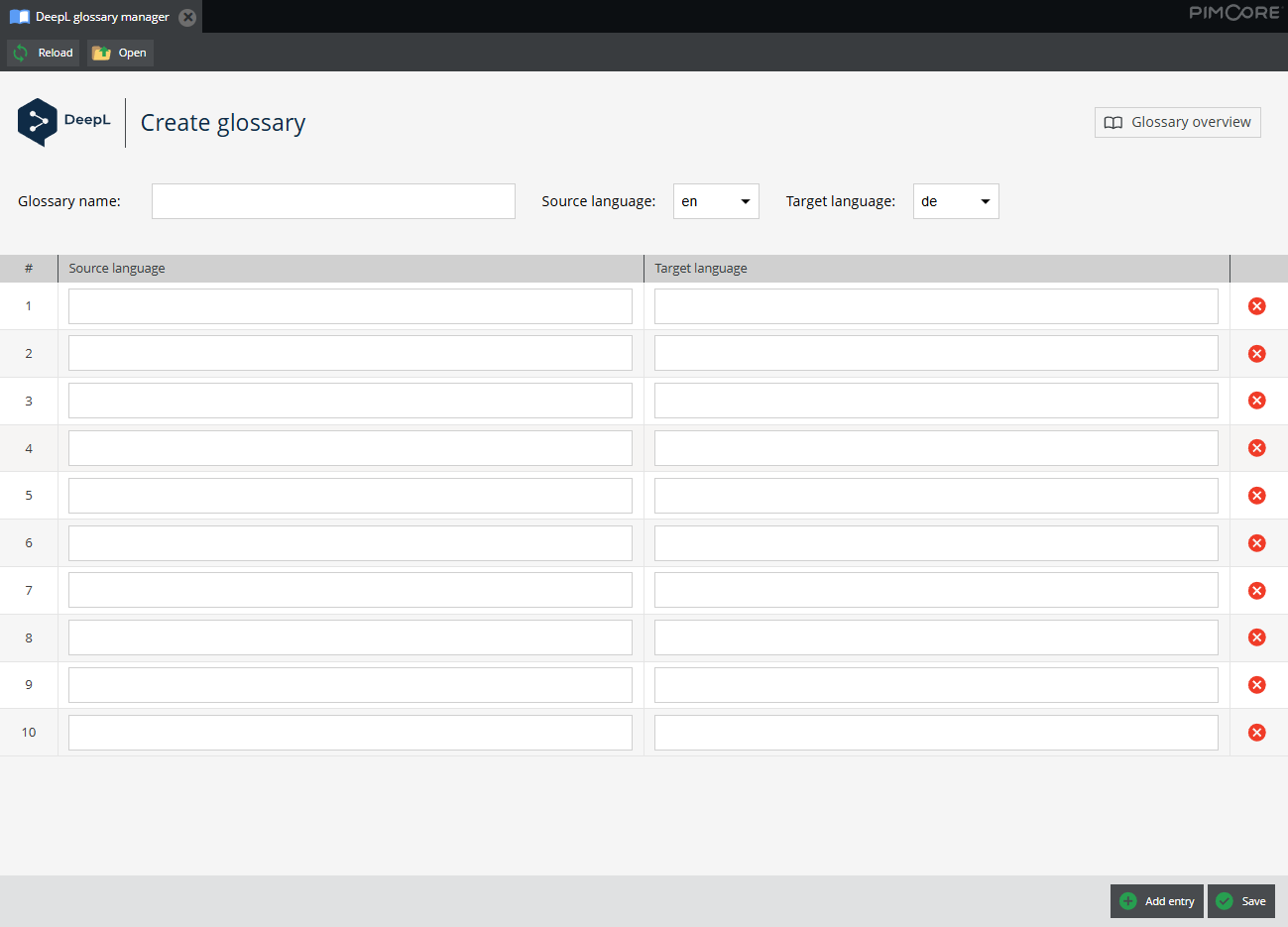
| Bereich | Beschreibung |
|---|---|
| Menü-Leiste -> Zurück zur Übersicht | Leitet zurück zur Übersichtsseite. |
| Tabelle -> Glossar-Name | Der Name des Glossars – dieser kann nach der Erstellung nicht mehr geändert werden. |
| Tabelle -> Quellsprache | Die Quellsprache des Glossars – diese kann nach der Erstellung nicht mehr geändert werden. |
| Tabelle -> Zielsprache | Die Zielsprache des Glossars – diese kann nach der Erstellung nicht mehr geändert werden. |
| Tabelle -> Liste mit Einträgen | Links: Quellsprache, Rechts: Zielsprache – ein Eintrag pro Zeile. |
| Tabelle -> Button X | Löscht den Eintrag aus der Tabelle – diese Änderung wird nach dem Speichern des Glossars aktiv. |
| Aktions-Menü -> Eintrag hinzufügen | Fügt eine neue Zeile unten am Glossar hinzu. |
| Aktions-Menü -> Speichern | Speichert das Glossar in der DeepL API. |
Neues Glossar erstellen (CSV)
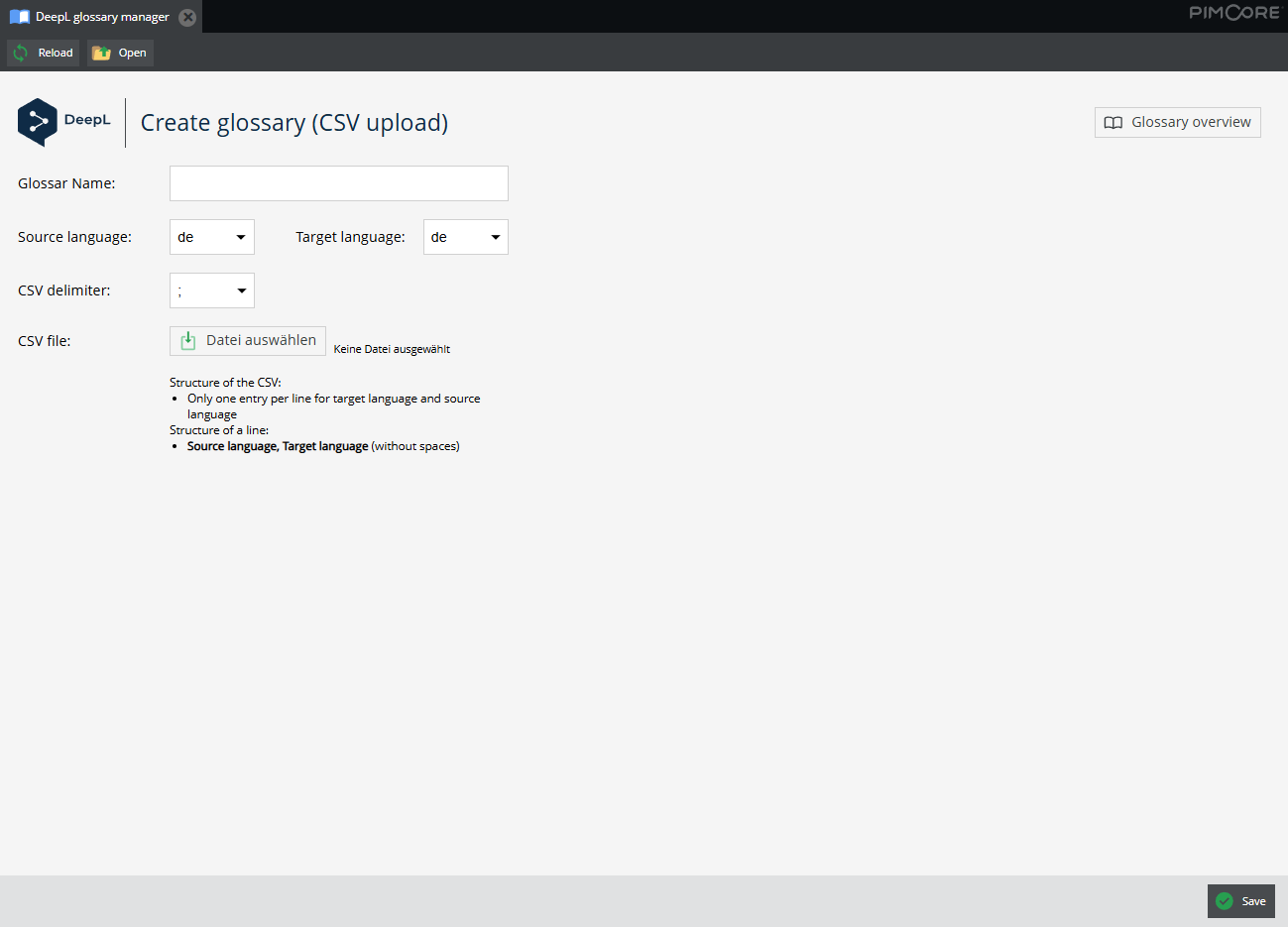
| Bereich | Beschreibung |
|---|---|
| Menü-Leiste -> Zurück zur Übersicht | Leitet zurück zur Übersichtsseite. |
| Tabelle -> Glossar-Name | Der Name des Glossars – dieser kann nach der Erstellung nicht mehr geändert werden. |
| Tabelle -> Quellsprache | Die Quellsprache des Glossars – diese kann nach der Erstellung nicht mehr geändert werden. |
| Tabelle -> Zielsprache | Die Zielsprache des Glossars – diese kann nach der Erstellung nicht mehr geändert werden. |
| Tabelle -> CSV-Datei | Stellt den Upload für die CSV-Datei zur Verfügung. Diese darf maximal 10 MB groß sein und muss im Format „Quellsprache, Zielsprache“ aufgebaut sein. |
| Aktions-Menü -> Speichern | Speichert das Glossar in der DeepL API. |
Glossar-Details
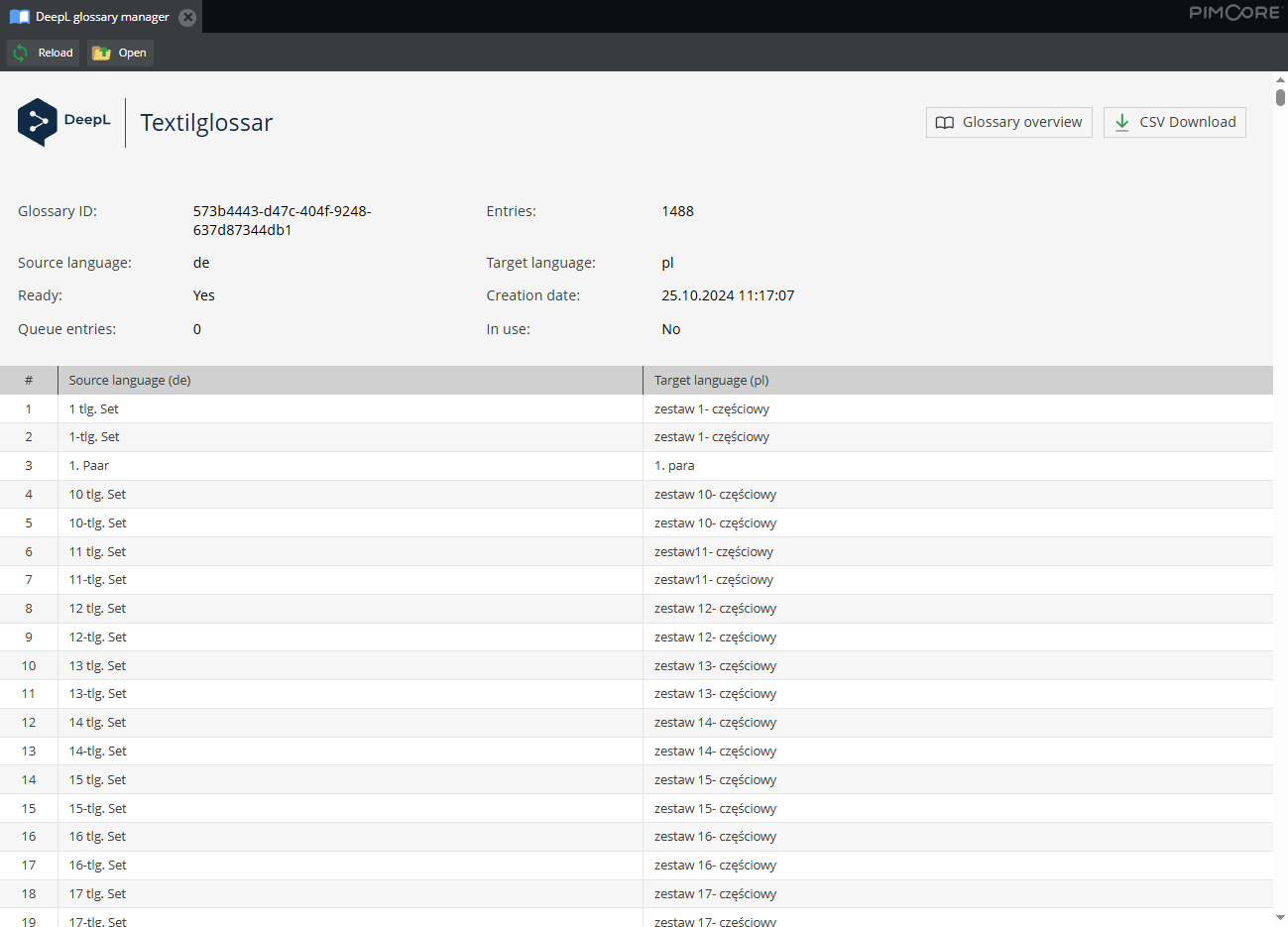
| Bereich | Beschreibung |
|---|---|
| Menü-Leiste -> CSV-Download | Bietet den CSV-Download des angezeigten Glossars an. |
| Menü-Leiste -> Zurück zur Übersicht | Leitet zurück zur Übersichtsseite. |
| Tabelle | Zeigt die Details zum gewählten Glossar an. |
Glossar ändern
Glossar ändern (manuell)
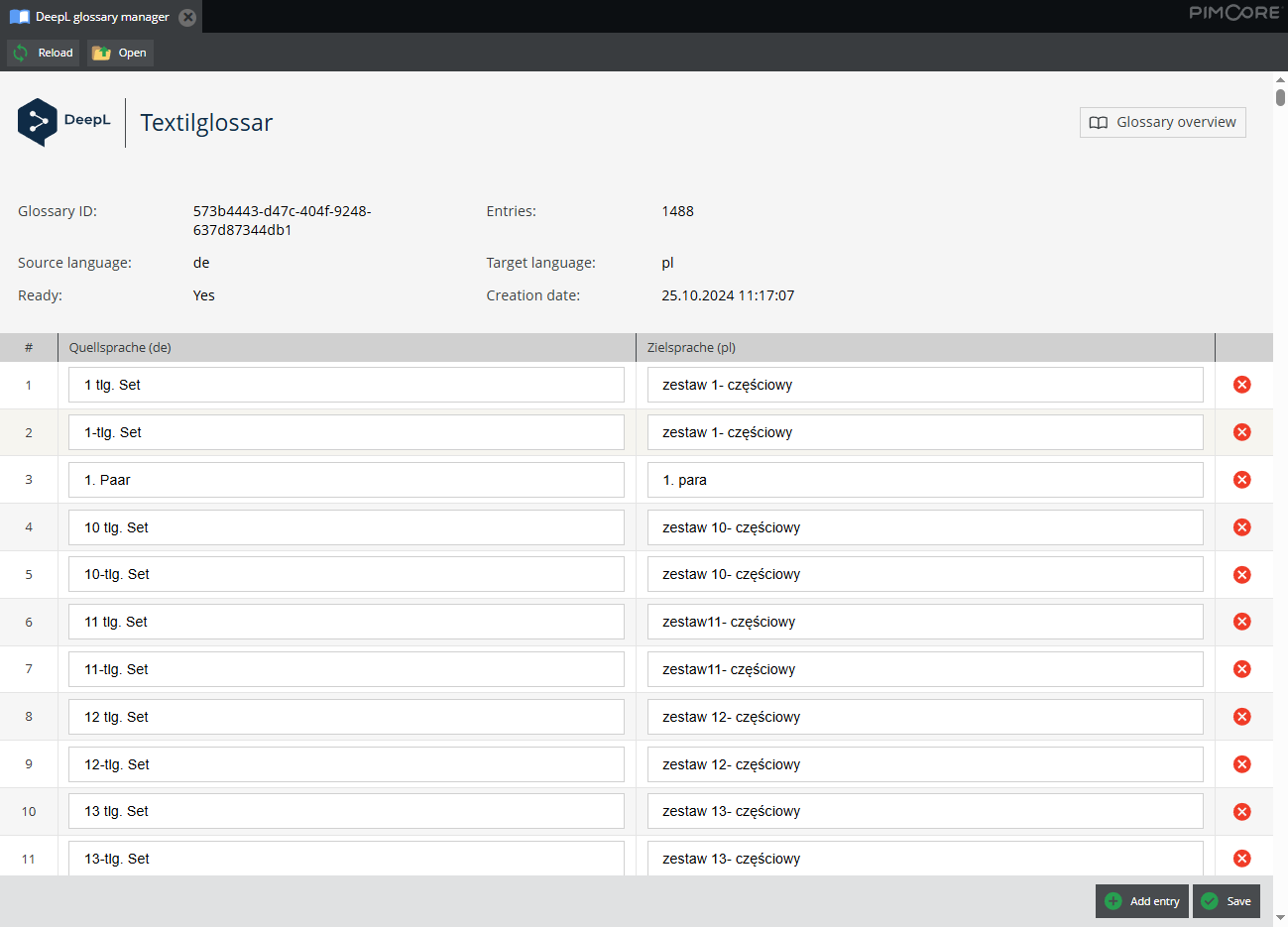
| Bereich | Beschreibung |
|---|---|
| Menü-Leiste -> Zurück zur Übersicht | Leitet zurück zur Übersichtsseite. |
| Menü-Leiste -> Update (CSV) | Wechselt zum Update-Modus per CSV. |
| Tabelle → Liste mit Einträgen | Links: Quellsprache, Rechts: Zielsprache – ein Eintrag pro Zeile. |
| Tabelle → Button X | Löscht den Eintrag aus der Tabelle – diese Änderung wird nach dem Speichern des Glossars aktiv. |
| Aktions-Menü → Eintrag hinzufügen | Fügt eine Zeile unten am Glossar hinzu. |
| Aktions-Menü -> Speichern | Speichert das aktualisierte Glossar in der DeepL API. |
Glossar ändern (CSV)
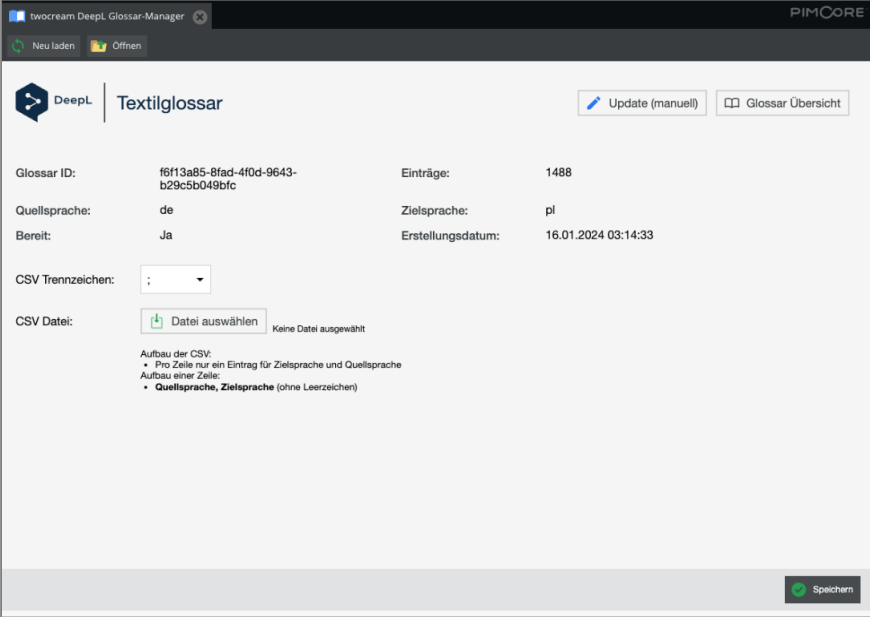
| Bereich | Beschreibung |
|---|---|
| Menü-Leiste -> Zurück zur Übersicht | Leitet zurück zur Übersichtsseite. |
| Menü-Leiste -> Update (manuell) | Wechselt zum Update-Modus per Formular. |
| CSV-Trennzeichen | Wählen Sie das Trennzeichen für die CSV-Datei. |
| CSV-Datei | Wählen Sie die CSV-Datei für das Update aus. |
| Aktions-Menü -> Speichern | Speichert das Glossar in der DeepL API. |
Glossar löschen
Durch das Klicken auf den Button Löschen wird eine Bestätigung angefordert, ob das Glossar unwiderruflich gelöscht werden soll. Nach Bestätigung erfolgt die Löschung.